Добавлен: 27.06.2023
Просмотров: 69
Скачиваний: 2
СОДЕРЖАНИЕ
1. Основные понятия операционной системы Windows 7
1.2. Запуск программ, изменение представления окна программы и операции с окнами программ
1.3. Буфер обмена и использование справочной системы
1.4. Средства администрирования Windows 7
2. Настройка пользовательского интерфейса Windows 7
2.2. Работа с мини-приложениями (гаджетами) рабочего стола и настройка экрана
3. Работа с документами, файлами и данными в операционной системе Windows 7
3.1. Работа со стандартными приложениями Windows 7
3.2. Работа с файлами в Windows 7
Каждый файл, как и каждая папка, имеет имя (присваивается произвольно сами пользователем). Но кроме имени у файла также есть тип (латинские буквы после имени файла, как правило, создаются автоматически самой операционной системой). Типы бывают разные, они нужны операционной системе, чтобы запустить нужную программу при открытии того или иного файла.
У Windows множество общих папок, которые можно использовать, чтобы начать организацию файлов. Вот список некоторых наиболее общих
папок, в которых можно хранить файлы и папки:
- Документы. Эта папка предназначена для хранения файлов программы обработки текста, электронных таблиц, презентаций и других файлов для решения деловых задач;
- Изображения. Эта папка предназначена для хранения всех цифровых фотографий, полученных с фотоаппарата, сканера или по электронной почте от других людей;
- Музыка. Эта папка предназначена для хранения всей цифровой музыки, например песен, скопированных со звуковых компакт-дисков или загруженных из Интернета;
- Видео. Эта папка предназначена для хранения видео, например клипов с цифровой камеры или видеофайлов, загруженных из Интернета;
- Загрузка. Эта папка предназначена для хранения файлов и программ, загруженных из Интернета.
Есть много способов найти эти папки. Самый простой - открыть личную папку, которая собирает все общие папки в одном месте. Личная папка в действительности не называется «личной» - она помечается именем пользователя, использовавшимся при входе в компьютер. Чтобы открыть ее, надо нажать кнопку «Пуск», а затем щелкнуть на имя пользователя в верхней части правой области меню «Пуск».
Внутри каждой из этих папок для лучшей организации файлов можно создать вложенные папки. Например, в папке «Видео» можно создать вложенные папки, организуя видеофайлы по дате, событию, именам людей или по любой другой схеме, которая поможет работать эффективнее Имя файла/папки в Windows может содержать до 215 символов и включать такие символы как: русские, латинские буквы, пробелы, знаки плюс и равенства, квадратные скобки, любое количество точек, запятых, точек с запятой. Пробелы, находящиеся в начале и конце имени не учитываются. Имена не чувствительны к регистру.
Имена не должны содержать следующие символы: прямая (/) и обратная (\) косая черта, двоеточие (:),звездочка (*), вопросительный (?) знак, кавычки ("), знаки больше (>) и меньше
(<), вертикальная черта (|).
Для работы с файлами и папками в Windows предназначена программа
Проводник (Windows Explorer).
Проводник (рис. 3.3) - это приложение, реализующее графический интерфейс доступа пользователя к файлам в операционной системе Microsoft Windows.
Рис. 3.3. Окно приложения Проводник
Структура окна программы представлена на рисунке 3.4.
Элементы окна программы «Проводник» представлены на рис. 3.5.
Рис. 3.4. Структура окна программы Проводник
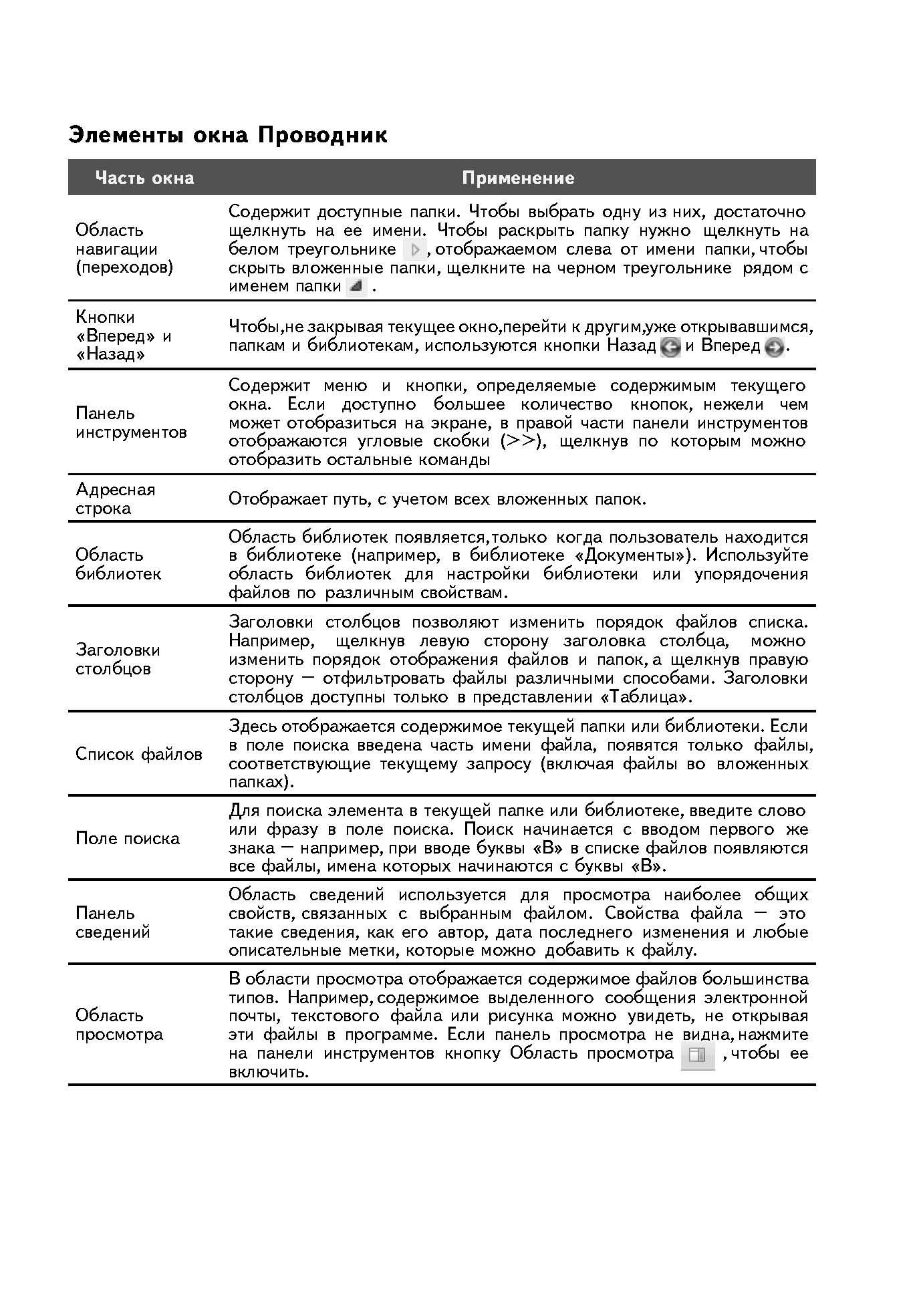
Рис. 3.5. Элементы окна программы Проводник
Проводник можно запустить двумя способами:
1. Щелкнуть правой кнопкой мыши по значку «Мой компьютер» на рабочем столе и выбрать «Проводник».
2. Через главное меню «Пуск» → «Все программы» → «Стандартные» → «Проводник».
3.3. Работы с данными в операционной системе Windows 7
Поиск файлов и папок помогает вам найти ранее созданные и сохраненные документы на компьютере или в локальной сети.
Панель поиска располагается справа в верхней части Проводника (рис. 3.6.).
Рисунок 3.6. Панель поиска в окне Проводника
Также вызвать систему поиска можно через главное меню «Пуск» → «Поле поиска». Поиск ведется в текущей папке и во всех вложенных папках.
Точное расположение объектов не имеет значения - поле поиска обеспечивает поиск программ и всех папок в личной папке пользователя (которая содержит библиотеки «Документы», «Изображения», «Музыка», «Рабочий стол» и другие распространенные папки). Также поиск осуществляется в сообщениях электронной почты, сохраненных мгновенных сообщениях, встречах и контактах.
Поле поиска в меню «Пуск» показано на рис. 3.7.
Рисунок 3.7. Панель поиска меню «Пуск»
Для использования поля поиска нужно открыть меню «Пуск» и начать
ввод текста. Чтобы выполнить поиск файла или папки с помощью панели поиска нужно ввести слово или часть слова в поле поиска.
В процессе ввода данных в поле поиска содержимое папки будет фильтроваться, отражая появление каждого напечатанного символа. Ввод данных можно прекратить, когда отобразится нужный файл. Клавишу ВВОД нажимать не нужно, так как поиск ведется автоматически.
Заключение
На данный момент Windows является наиболее популярной и удобной операционной системой. Поработав с операционными системами фирмы Microsoft, мало кому захочется переходить к другим системам. В свое время каждая версия Windows, была востребована. Первой действительно популярной среди пользователей, стала версия Windows3.1, выпушенная в 1992году. С этого момента Windows официально именуется операционной системой. За последующие годав Windows все подверглось модернизации и переработки.
С каждым годом Windows продолжает увеличивать число своих пользователей. И это благодаря постоянному совершенствованию и развитию пользовательского интерфейса, функциональности, достижения в сфере безопасности, дизайна, коммуникаций и широкой совместимости с разными устройствами операционной системы.
Windows 7 – операционная система, которая упрощает выполнение повседневных задач, работает в соответствии с предпочтениями пользователя, теперь на рабочем столе Windows можно выполнить гораздо больше действий, нежели чем в Windows Vista или XP.
Система Windows 7 позволяет осуществлять быстрый переход к документам, изображениям, песням или веб-сайтам, которые часто используются. Возможности поиска быстрее и эффективнее чем в предыдущих версиях, а результаты поиска группируются по категории и содержат выделенные ключевые слова и фрагменты текста, облегчающие просмотр результатов. Благодаря улучшенной системе навигации легче и быстрее выполнять повседневные задачи.
Базовые приемы работы в Windows 7 могут использоваться при работе с другими операционными системами семейства Windows (Windows XP, Windows Vista).
Список использованной литературы
- Александров А.И., Шаталов С.В. Операционная система Windows 7. М.:Триумф, 2010 –192 с.
- Вавилов С. Самоучитель Windows 7. М.: Книга по Требованию, 2010 –272 с.
- Вавилов С. Современный самоучитель работы на компьютере в Windows 7. М: Книга по Требованию, 2010 –352 с.
- Информатика: базовый курс: учеб. пособие для вузов / под ред. С.В. Симоновича. – 2 е изд. – СПб.: Питер, 2005. – 640 с.
- Информатика: учебник для вузов / Н.В. Макарова, Л.А. Матвеев, В.Л. Бройдо и др.; под ред. Н.В. Макаровой. – Изд. 3 е, перераб. – М.: Финансы и статистика, 2006. – 768 с.
- Информатика: практикум по технологии работы на компьютере: учебное пособие для вузов / Н.В. Макарова, Е.И. Култышев, А.Г. Степанов и др.; под ред. Н.В. Макаровой. – Изд. 3 е, перераб. – М.: Финансы и статистика, 2005. – 256 с.
- Омельченко Л., Тихонов А. Microsoft Windows 7. Самоучитель. М.: Книга по Требованию, 2010 – 594 с.
- Работа на компьютере. Начинаем с Windows: Самоучитель. 2-е издание / Под. ред. А. Левина. – Питер: «БХВ – Петербург», 2003. – 156с.
- Чекмарев А.Н. Переход на Windows 7 с предыдущих версий. М.: Книга по Требованию, 2010 – 340 с.